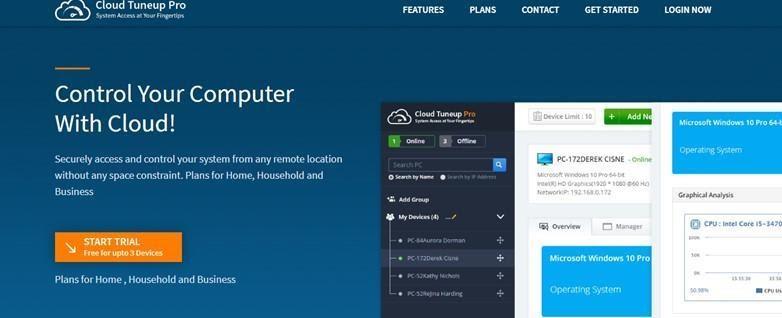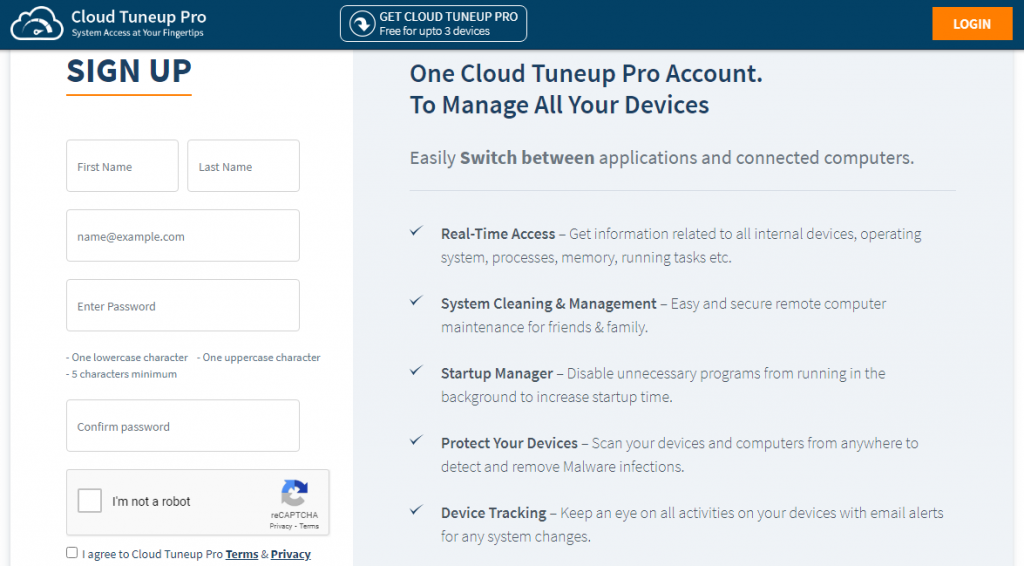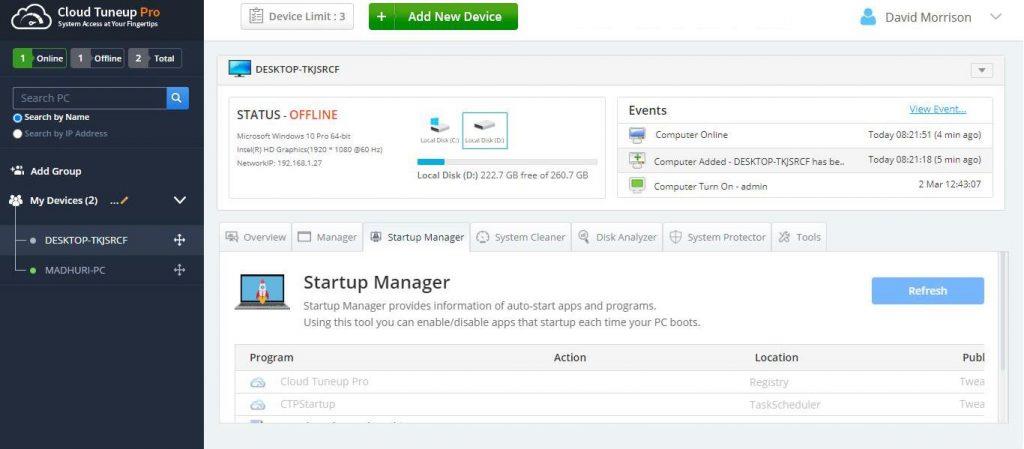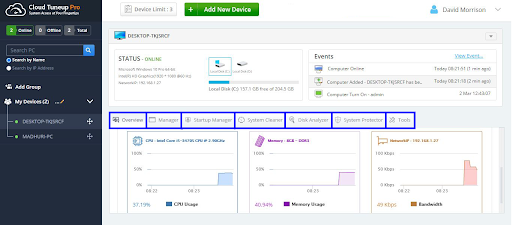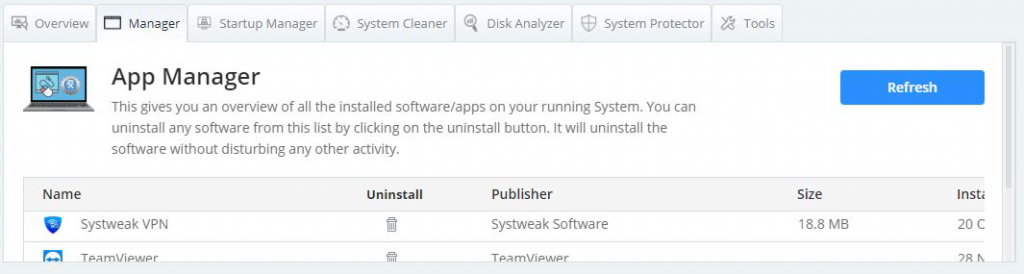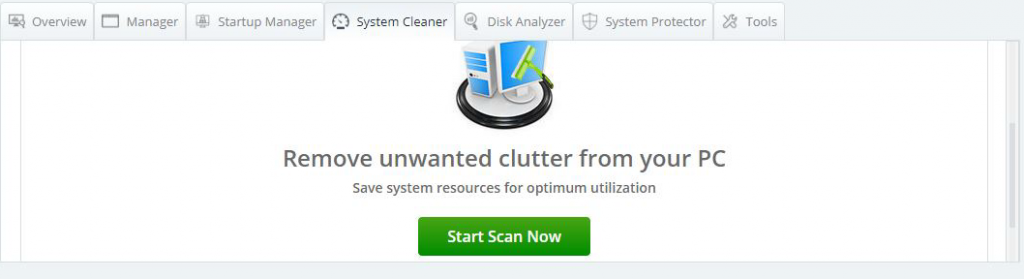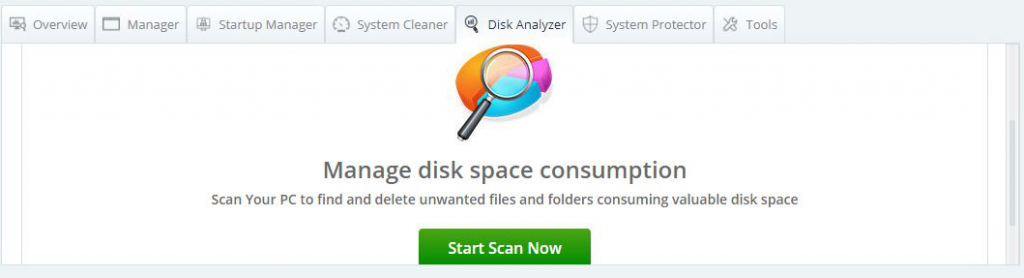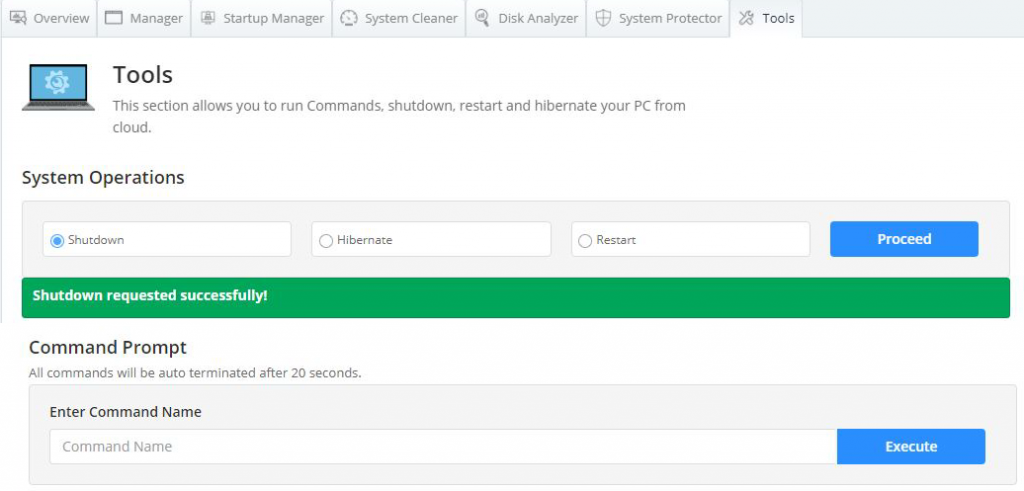Paleisties programos yra tos programos, kurios paleidžiamos automatiškai, kai kompiuteris paleidžiamas. Ši funkcija naudinga Microsoft paslaugų ir numatytųjų programų atveju. Tačiau pastebėta, kad daugelis trečiųjų šalių programų yra linkusios paleisti kompiuterį įjungus. Tai gali atrodyti svarbu tam tikroms programoms, pvz., antivirusinei programai, bet daugeliui jų visai nereikalinga.
Jei atrodo, kad į paleisties sąrašą įtraukta daug programų, kompiuteris įsijungs lėčiau nei įprastai, nes reikės laiko paleisti programas kartu su OS ištekliais. Antra, jūsų atmintis arba RAM būtų per daug užimtos tiek daug programų, kad jūsų kompiuteris veiktų lėtai ir vangiai. Taigi turite valdyti paleisties programas sistemoje „Windows 10“ ir pašalinti paleisties elementus, kurių nereikia atidaryti įjungus kompiuterį.
Toliau lengva išjungti paleisties programas „Windows 10“ kompiuteryje naudojant „Windows“ integruotą užduočių tvarkytuvę arba įdiegus trečiosios šalies „Windows“ optimizavimo programinę įrangą, pvz., „Advanced PC Care“. Bet kaip pašalinti paleisties elementus iš kelių kompiuterių, fiziškai jų nepasiekiant? Norėdami tai padaryti, jums reikės debesų optimizavimo programos, pvz., „Cloud Tuneup Pro“.
Taip pat skaitykite: Nuskaitykite interneto slapukus ir sistemos registrą naudodami „Cloud Tuneup Pro“.
Kas yra „Cloud Tuneup Pro“?
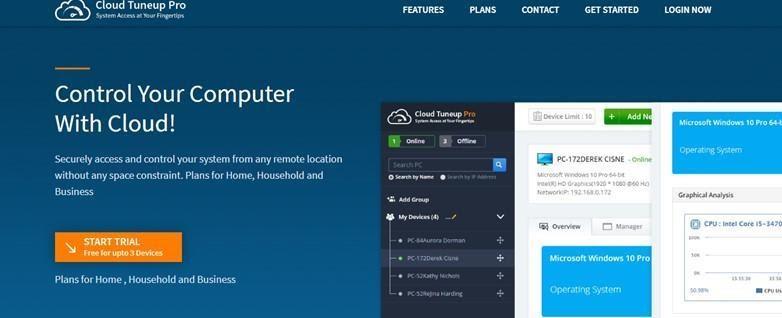
„Cloud Tuneup Pro“ yra programa, skirta optimizuoti arba valdyti kelis kompiuterius naudojant debesies paslaugą, nereikia jų fiziškai pasiekti. Tokio tipo programa reikalinga, kai biure, namuose ar bet kur kitur visame pasaulyje turite kelis kompiuterius. Vieninteliai du veiksniai, į kuriuos reikia atsižvelgti, yra tai, kad nuotoliniu būdu valdomi kompiuteriai turi būti įjungti ir turėti aktyvų interneto ryšį. Naudodami šią programą galite pašalinti paleisties programas „Windows 10“ asmeniniuose kompiuteriuose visose prie paskyros prijungtose sistemose.
Kaip valdyti paleisties programas „Windows 10“ keliuose kompiuteriuose su nuotoline prieiga?
Norėdami pašalinti paleisties programas sistemoje „Windows 10“ naudodami nuotolinę prieigą , turite pirmą kartą atsisiųsti ir įdiegti „Cloud Tuneup Pro“ kompiuteryje ir kitose sistemose bei jas sukonfigūruoti. Štai žingsniai, kuriuos turite atlikti:
Pastaba: visi kompiuteriai, kuriuos norite valdyti, turi būti įjungti ir turėti aktyvų interneto ryšį.
1 veiksmas : eikite į oficialią „Cloud Tuneup Pro“ svetainę ir susikurkite naują paskyrą.
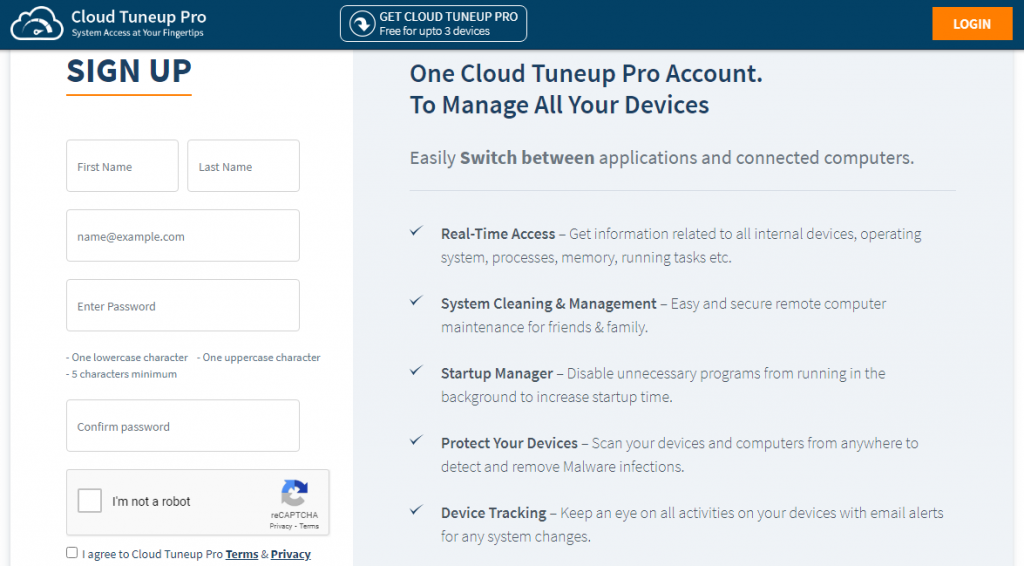
2 veiksmas : atsisiųskite ir įdiekite programą iš pateiktos nuorodos ir prisijunkite naudodami naujai sukurtas kredencialus.
3 veiksmas : „Cloud Tuneup Pro“ yra žiniatinklio programa, kuri bus atidaryta numatytojoje naršyklėje. Spustelėkite mygtuką Pridėti naują įrenginį viršuje centre, kad pridėtumėte kelis kompiuterius prie paskyros.
4 veiksmas : visi pridėti kompiuteriai bus rodomi kairiajame žiniatinklio programos skydelyje. Spustelėkite kompiuterio pavadinimą, kad jį pasirinktumėte.
5 veiksmas : spustelėkite Startup Manager, kad peržiūrėtumėte visas programas, kurios paleidžiamos automatiškai, kai kompiuteris paleidžiamas.
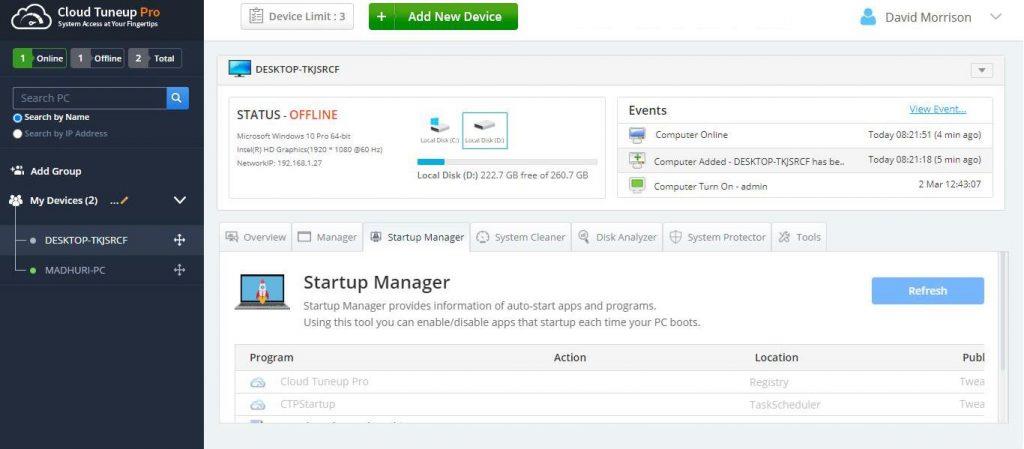
6 veiksmas : slinkite žemyn, kad pamatytumėte programų sąrašą. Galite laikinai neleisti programai paleisti paleidžiant, paslinkdami perjungimo jungiklį į dešinę arba visam laikui ištrinti jas spustelėdami šalia jų esančią šiukšliadėžės piktogramą.
7 veiksmas : kairiajame skydelyje pasirinkite kitą kompiuterį ir pakartokite šiuos veiksmus, kad pašalintumėte arba išjungtumėte paleisties programas sistemoje „Windows 10“.
Cloud TuneUp Pro: daugiau funkcijų ir privalumų
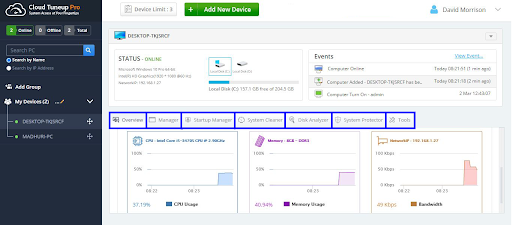
Išskyrus paleisties programų valdymą „Windows 10“ asmeniniuose kompiuteriuose, „Cloud Tuneup Pro“ turi daug kitų funkcijų, susijusių su kompiuterio optimizavimu. Toliau pateiktame paveikslėlyje bus paaiškinta pagrindinė šios programos naudojimo nauda.
Yra daug kitų užduočių, kurias galite atlikti naudodami „Cloud TuneUp Pro“, kad optimizuotumėte savo sistemą ir visas kitas, prijungtas prie jūsų paskyros.
Ši funkcija apima pagrindinę informaciją apie bet kurį prie jūsų paskyros prijungtą kompiuterį, pvz., operacinę sistemą, standžiojo disko talpą ir būseną, esamą procesoriaus ir atminties naudojimą ir kt.
- Programų tvarkyklė
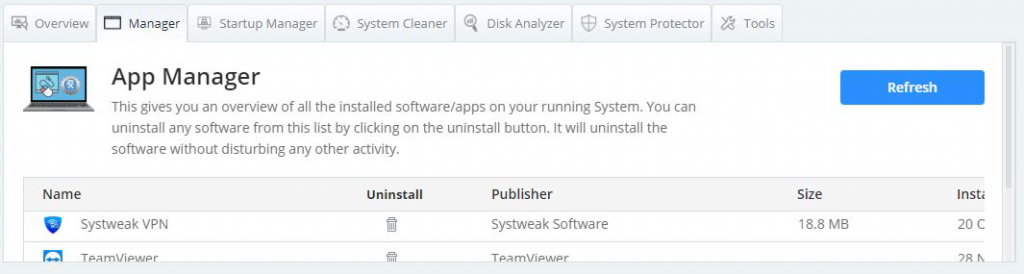
Tai padeda identifikuoti visas konkrečiame kompiuteryje įdiegtas programas su tokia informacija kaip leidėjas, dydis, duomenys ir kt. Tai taip pat leidžia vartotojams pašalinti nežinomas ir perteklines programas iš daugelio kompiuterių.
Šis modulis suteikia vartotojui galimybę įjungti, išjungti ir ištrinti programas, kurios paleidžiamos paleidžiant.
- Sistemos valiklis
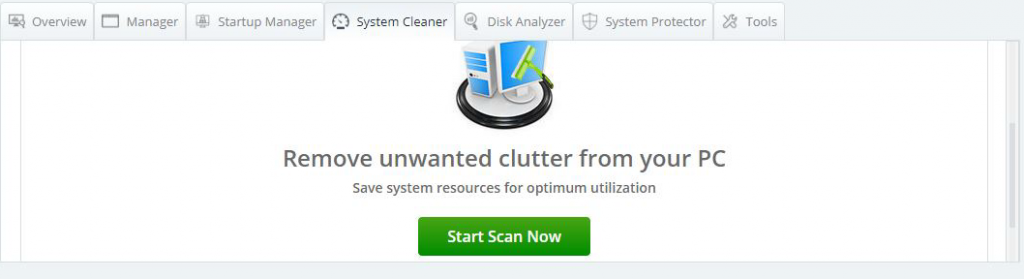
Kitas modulis leidžia vartotojams ištrinti nereikalingus, šiukšlių ir pasenusius failus iš standžiojo disko ir taip padėti atlaisvinti vietos saugykloje , taip pat padaryti jūsų kompiuterį sklandesnį ir greitesnį.
- Disko analizatorius
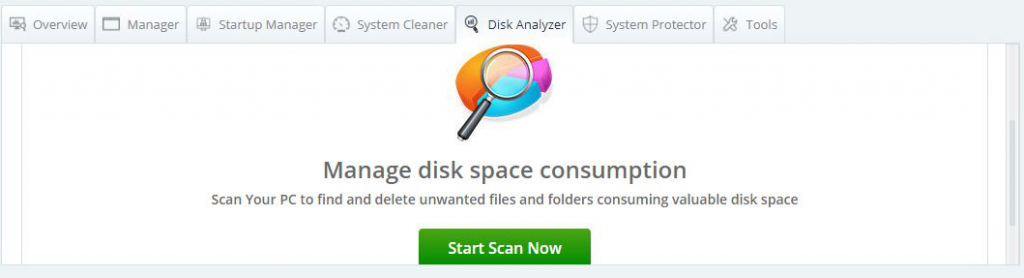
Disko analizatoriaus funkcija padeda vartotojams rūšiuoti visus savo kompiuteryje esančius failus į pagrindines kategorijas, tokias kaip vaizdo įrašas, garsas, vaizdas, dokumentai ir tt Vartotojai gali eksportuoti šį sąrašą, analizuoti failus ir ištrinti nereikalingus bei perteklinius failus, kad sukurtų daugiau vietos standžiajame diske.
Tai yra svarbiausia „Cloud Tuneup Pro“ funkcija, nes ji padeda vartotojams nuskaityti, aptikti ir pašalinti kenkėjiškų programų infekciją visuose kompiuteriuose, prijungtuose prie „Cloud Tuneup Pro“ paskyros.
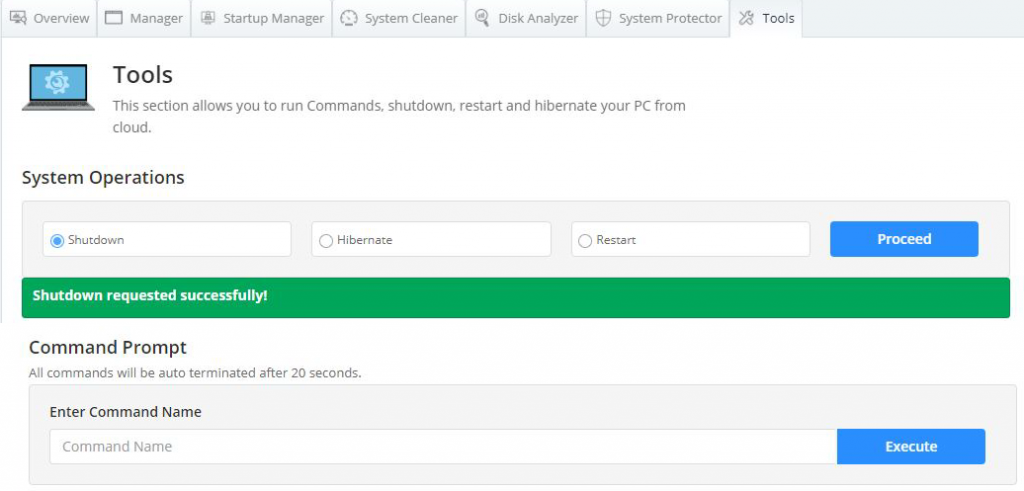
Paskutinis „Cloud Tuneup Pro“ modulis leidžia vartotojams atlikti pagrindines užduotis, pvz., išjungti arba iš naujo paleisti sistemą nuotoliniu būdu, taip pat paleisti konkrečias komandas per komandų eilutę.
Taip pat skaitykite: „ Cloud Tuneup Pro VS CCleaner Cloud“: kurį turėtumėte pasirinkti ir kodėl?
Paskutinis žodis, kaip valdyti paleisties programas „Windows 10“ keliuose kompiuteriuose su nuotoline prieiga?
Tikiuosi, kad dabar turite patirties, kaip pašalinti arba išjungti paleisties programas sistemoje „Windows 10“, naudodami „Cloud Tuneup Pro“. Galite daug nuveikti norėdami valdyti ir optimizuoti savo sistemą, o geriausia yra tai, kad galite patikrinti programą naudodami bandomąją versiją. Ši versija yra visiškai funkcionali ir galioja 30 dienų, o tai gali padėti suprasti, kaip „Cloud Tuneup Pro“ yra naudinga jums.
Sekite mus socialiniuose tinkluose – Facebook , Twitter , Instagram ir YouTube . Jei turite klausimų ar pasiūlymų, praneškite mums toliau pateiktame komentarų skyriuje. Norėtume su jumis susisiekti ir pasiūlyti sprendimą. Reguliariai skelbiame patarimus ir gudrybes bei atsakymus į įprastas su technologijomis susijusias problemas.